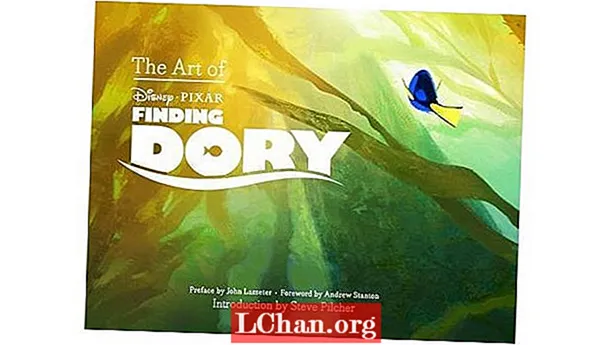Inhalt
- Léisung 1: Benotzt Keychain Éischt Hëllef fir Keychain Probleemer ze reparéieren
- Léisung 2: Update de Login Keychain Passwuert
- Léisung 3: Läscht de Login Keychain Manuell
- Bonus Tipps: Bescht Keychain Alternativ - PassFab iOS Passwuert Manager
- Resumé

Ier mer op de Problem goen, loosst eis kloer maachen wat identityservicesd mac ass a firwat et no Login Keychain freet. Identityservicesd ass en Dämon oder en Hannergrondprozess am Mac deen Umeldungsinformatioune vum Benotzerkont op dem Apparat wéi iCloud, iMessage, App Store, FaceTime, asw behandelt. Dëst erlaabt Iech automatesch op verschidde Konten unzemellen ouni datt Dir de Konto Umeldungsinformatioune braucht. Awer dëse Prozess erfuerdert Keychain Passwuert fir Zougang zu de Passwierder ze späicheren déi am Keychain gespäichert sinn. Wann et de Schlësselkette Passwuert net kritt, da freet et Iech mat der identityservicesd wëllt de Login Keychain Prompt benotzen. Awer wann et ëmmer erëm no de Passwuert freet, da muss et eppes mat der Schlësselkette sinn. Also, an dësem Artikel, wäerte mir Iech soen, wéi Dir Identitéitsservicer fixe wëllt, da wëllt de Login Keychain Feeler benotzen.
Léisung 1: Benotzt Keychain Éischt Hëllef fir Keychain Probleemer ze reparéieren
Et ass méiglech datt Dir Identitéitsservicesd Mac Promptprobleem begéint wéinst Korruptioun a gespaarte Passwierder am Keychain Zougang. Et ass ee vun de Grënn firwat identityservicesd Iech freet d'Login Keychain Passwuert ëmmer erëm anzeginn. Also, fir de Problem ze léisen, musst Dir als éischt d'Korruptioun am Keychain Access flécken mam First Aid Utility am Keychain Zougang. Follegt déi ënnendrënner Schrëtt fir ze wëssen wéi de Keychain Access Feeler mat der Keychain Access First Aid fixéiert gëtt -
- Schrëtt 1: Ufanks starten Keychain Access aus dem Applications Folder> Utilities.
Schrëtt 2: Dann wielt Keychain First Aid Optioun aus der Menübar uewen an der Keychain Access Fënster.

- Schrëtt 3: Gitt Äre Benotzernumm a Passwuert a wielt dann Verify a klickt Start fir Korruptioun ze scannen.
Schrëtt 4: Wa Korruptioun fonnt ass, wielt d'Reparaturoptioun an da klickt erëm op Start fir déi korrupt Entréen am Keychain Zougang ze flécken.

Léisung 2: Update de Login Keychain Passwuert
Keychain Zougang benotzt de Login Keychain Passwuert fir Zougangsufroe vu verschiddene Servicer an Apps wéi Identityservicesd ze authentifizéieren. Login Keychain Passwuert ass d'selwecht wéi de Benotzerkont Login Passwuert als Standard a gëtt erstallt wann Dir Äre Mac fir d'éischte Kéier opbaut. Awer wann Dir spéider de Benotzerkont Login Passwuert ännert, da musst Dir och de Login Keychain Passwuert aktualiséieren anescht, Keychain Zougang wäert weiderfuere mam alen Passwuert an Dir kritt weider d'Identitéitsservicesd wëllt Login Keychain Prompt benotzen. Also, fir de Problem ze léisen, musst Dir de Login Keychain Passwuert aktualiséieren an et d'selwecht maachen wéi de Login Passwuert fir de Benotzerkont. Wann Dir net wësst wéi Dir de Login Keychain Passwuert aktualiséiert, befollegt déi folgend Schrëtt -
- Schrëtt 1: Éischtens, starten Keychain Access App aus Application Folder> Utilities oder mat der Spotlight Sich.
- Schrëtt 2: op der Keychain Access Fënster, wielt "Login" Optiounen aus der gegebene Lëscht vun Keychains an der lénker Säit.
- Schrëtt 3: Klickt elo Edit aus dem Menü uewen an der Fënster.
Schrëtt 4: Dann, vun den ugewisenen Optiounen, klickt op Äert Passwuert änneren fir Keychain Loginoptioun.

- Schrëtt 5: Gitt de fréiere Benotzerkontpasswuert an dat wier d'selwecht wéi de Login Keychain Passwuert am "Aktuell Passwuert".
- Schrëtt 6: Da gitt dat neit Loginpasswuert am Feld Neit Passwuert a verifizéiert Feld a klickt dann op OK. De Login Keychain Passwuert gëtt geännert fir dem Benotzer Login Passwuert ze passen.
Léisung 3: Läscht de Login Keychain Manuell
Wann Dir nach ëmmer den Identitetsservicesd Feeler trëfft, och nodeems Dir de Keychain Zougang ersat hutt oder de Login Keychain Passwuert aktualiséiert, oder wann Dir net fäeg ass Login Login Keychain Passwuert z'änneren, da bleift déi eenzeg Optioun de Login Keychain manuell ze läschen an dann en neien ze kreéieren aloggen Keychain. Fir ze wëssen wéi Identitéitsservice fixéiert gëtt wëllt de Login Keychain Feeler benotzen andeems Dir Login Keychain läscht, befollegt déi folgend Schrëtt -
- Schrëtt 1: Klickt op de GO Menu am Apple Finder an hält den ALT Schlëssel gedréckt fir déi verstoppt "Bibliothéik" Optioun ze weisen.
- Schrëtt 2: Wann Dir den ALT Schlëssel hält, klickt op d'Bibliothéik Optioun an et weist déi entspriechend Optiounen.
Schrëtt 3: Elo, gitt op d'Optioun "Keychains" an et weist de Login Keychain un.

- Schrëtt 4: Läscht de Login Keychain oder réckelt en op eng aner Plaz wéi en externen Drive an de System neu starten.
- Schrëtt 5: Elo gëtt et eng Schlësselkette net fonnt Prompt. Klickt op eng nei Login Keychain Optioun erstellen.
Schrëtt 6: Gitt Äert Loginpasswuert a klickt dann op OK fir de Prozess fäerdeg ze maachen.

- Schrëtt 1: Éischtens, lued de PassFab iOS Password Manager op Ärem Computer erof an installéiert en dann.
- Schrëtt 2: Start de Programm bei der Installatioun a verbannt dann Ären iOS Apparat mam Computer mat engem USB Kabel.
Schrëtt 3: Wann PassFab iOS Passwuert Manager Ären Apparat detektéiert, klickt op de Start Scan Knäppchen.

Schrëtt 4: Nom Scannen ass komplett, bei de WiFi Kont Reiter an der neier Fënster all WiFi Passwierder op der iOS Apparat gespäichert ze gesinn.

Bonus Tipps: Bescht Keychain Alternativ - PassFab iOS Passwuert Manager
Wëllt Dir en neit Apparat an Äert Wi-Fi Netz bäifügen awer Dir hutt säi Passwuert vergiess? Hutt Dir Ären iPhone oder iPad virdru mam WiFi Netz ugeschloss? Wann Dir iCloud Keychain aktivéiert hutt, da gëtt Äert WiFi Passwuert op oder vum Mac op den iPhone synchroniséiert. Awer, Dir kënnt de Passwuert net aus der Schlësselkette recuperéieren, well se a verschlësselter Form an der Schlësselkette Datei sinn an Dir kënnt den Inhalt vun der Datei net liesen.
Wann Dir de WiFi Passwuert wësse wëllt, da kënnt Dir de PassFab iOS Password Manager benotze fir de Passwuert vun Ärem iOS Gerät ze kréien. PassFab iOS Passwuert Manager ass e wonnerschéine Programm deen Iech erlaabt all Zort Benotzerkont a Passwierder gespäichert op Ärem iPhone oder iPad wéi Mailkonten, WhatsApp, Apple ID a WiFi Passwuert ze kréien. Wëllt Dir wëssen wéi gespäichert WiFi Passwuert op iPhone oder iPad ze gesinn? Follegt déi ënnendrënner Schrëtt -
Resumé
Et ass ganz frustréierend wann identityservicesd Iech opfuerdert de Login Keychain Passwuert no e puer Minutten ëmmer erëm anzeginn. Net nëmme verschwënnt et Zäit, awer et stéiert Är Opmierksamkeet wat Dir gemaach hutt. Wann Dir och ënner dem selwechte Problem leid, da hoffe mir datt d'Léisungen, déi am Artikel gi fir Identitéitsservicer ze fixéieren, wëllt Login Schlësselwieder benotzen, hëlleft Iech déi lästeg Ufroen ze stoppen. Zousätzlech empfeele mir de PassFab iOS Password Manager fir WiFi Passwuert vun Ärem iPhone oder iPad ze kréien wann Dir Äert WiFi Passwuert vergiess hutt.